Google Поиск: как восстановить старый без искусственного интеллекта
/https://www.ilsoftware.it/app/uploads/2024/05/google-search-ripristinare-ricerca-classica-link-SERP.jpg)
Когда вы делаете поиск Гугл, страница результатов часто может сбивать с толку. Прежде чем отобразятся ссылки, ведущие на веб-сайты в соответствии с поиском пользователя, вверху могут появиться различные поля из других свойств Google или других платформ.
Как мы неоднократно подчеркивали, все более тесная связь между Поиск Гугл и искусственный интеллект, приводит к распространению постоянно растущего числа поисковых запросов. нулевой щелчок. Другими словами, пользователю даже не нужно посещать сайты, предложенные в поисковой выдаче (страница результатов поисковой системы) поисковика, потому что ответ уже хорошо виден.
Что такое функция поиска, известная как SGE?
Поисковый генеративный опыт (SGE) — это функция, представленная Google в своей поисковой системе, которая использует генеративный искусственный интеллект для предоставления контекстных ответов на поисковые запросы пользователей.
Программы для Windows, мобильные приложения, игры - ВСЁ БЕСПЛАТНО, в нашем закрытом телеграмм канале - Подписывайтесь:)
Вместо того, чтобы просто показывать список ссылокSGE использует большие языковые модели (LLM), обученные на огромных объемах данных, для генерации текста, связанного с поисковые запросы пользователя.
При таком подходе Google хочет предоставлять полные и подробные ответы, не побуждая пользователя самостоятельно изучать содержимое возвращаемых страниц. Дело в том, что информация, генерируемая ИИ, не всегда может быть точной, и важной задачей является ее проверка источников.
Любой, кого начинает тошнить от угнетающего присутствия информации, извлеченной из множества источников или созданной ИИ, может активировать новую вкладку «Веб» в результатах поиска Google и навести некоторый порядок.
Как восстановить старый веб-поиск без искусственного интеллекта
Трюк, который мы иллюстрируем ниже, может быть непосредственно применен пользователями Гугл Хромно принцип работы идентичен для всех остальных веб-браузеров. В частности, для всех браузеров, производных от. Хромдаже менять ничего не нужно: процедура идентична.
Вы уже знаете, что Адресная строка Chrome — это «умная» область, из которой вы можете начать поиск в любой момент, даже не открывая домашнюю страницу Google. Термины, введенные в адресную строку браузера, автоматически переносятся в поисковая система по умолчанию.
Почему бы не воспользоваться этой функцией для восстановить тот старый поиск в сети в Google и одним махом избавиться от всех результатов, выдаваемых генеративным искусственным интеллектом?
Настройка Chrome на рабочем столе
Введите chrome://settings/searchEngines в адресной строке и нажмите кнопку. добавлять справа от Поиск сайтов. Когда появится окно Добавить поиск по сайтуего необходимо вставить Google (Интернет) в поле Имя; google.it/ (не забудьте косую черту) в поле Ярлык и, наконец, {google:baseURL}search?udm=14&q=%s в поле URL-адрес.
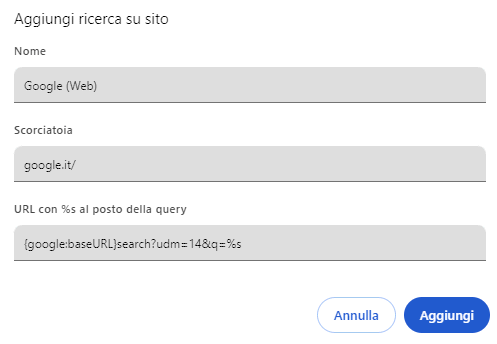
После нажатия добавлятьнеобходимо выбрать кнопку с тремя точками в столбце справа от элемента Google (Интернет) только что добавил и выбирай Установить по умолчанию.
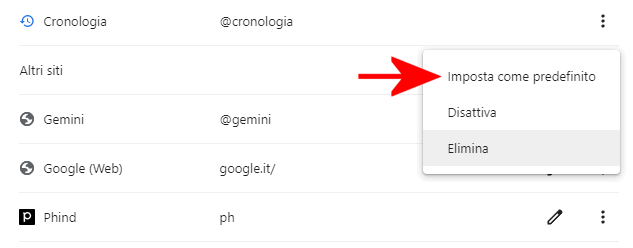
Отныне ввод любого поискового запроса в адресную строку браузера автоматически найдет его. веб-поиск Google. Предлагаемые страницы поисковой выдачи предлагают, как и в исходной поисковой системе, только ссылки. Без какой-либо другой потенциально бесполезной информации.
Как восстановить поиск, объединяющий SGE, AI и другие элементы
Если вы хотите восстановить поведение поисковой системы Google по умолчанию, просто нажмите на три точки справа от Гугл (google.com), затем выберите Установить по умолчанию.
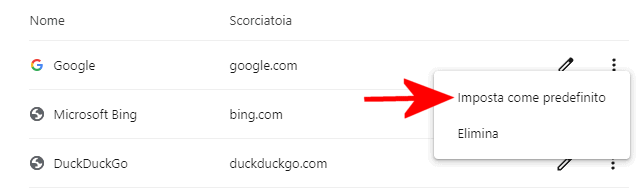
Нажав на значок карандаша справа от Веб-сайт Google (google.it)в разделе “Другие сайты«, вы можете изменить google.it/ в поле Ярлык, например, просто с помощью w. Таким образом, при вводе одного или нескольких терминов в адресную строку браузера поиск будет осуществляться с использованием самого современного подхода (SGE, искусственный интеллект, появление окна Новостей Google и так далее…); написав w в адресной строке, а затем нажав клавишу TAB или пробел, вы можете вызвать – при необходимости – Поиск в Интернете (только ссылки) Google.
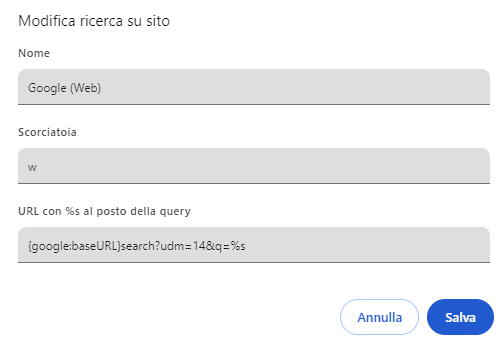
Суй мобильные устройства, вы можете использовать очень похожую процедуру в случае с Firefox. В настройках браузера вы можете выбрать Исследовать Поэтому Поисковая система по умолчанию и наконец Добавить поисковую систему. На данный момент сделать то же самое в версии Chrome для мобильных устройств невозможно.
Вступительное изображение предоставлено: iStock.com — Игорь
Программы для Windows, мобильные приложения, игры - ВСЁ БЕСПЛАТНО, в нашем закрытом телеграмм канале - Подписывайтесь:)






